SKRÓCONA INSTRUKCJA OBSŁUGI
Envision
ŁĄCZENIE Z ICUE
Aby użyć Envision, należy najpierw pobrać oprogramowanie iCUE.
https://www.scufgaming.com/s/icue-download
ŁĄCZENIE Z ICUE:
Przed użyciem kontrolera należy pobrać i zainstalować oprogramowanie Envision na urządzeniu, na którym używany będzie kontroler.
Aby pobrać i zainstalować oprogramowanie Envision, otwórz iCUE i podłącz kontroler do urządzenia za pomocą kabla USB-C. iCUE wykryje kontroler, a następnie automatycznie pobierze i zainstaluje oprogramowanie. Po dokonaniu instalacji zaleca się ponowne uruchomienie komputera.
iCUE:
Spersonalizuj kontroler Envision jeszcze bardziej za sprawą oprogramowania iCUE Corsair dla systemu Windows. Oprogramowanie iCUE oferuje dynamiczną kontrolę nad podświetleniem RGB, mapowanie przycisków kontrolera oraz konfigurację drążków i spustów.
iCUE umożliwia także programowanie makr, synchronizację efektów świetlnych z innymi urządzeniami Corsair oraz wyjątkową integrację iCUE z niektórymi grami, zapewniając synchronizację podświetlenia ze scenami w grze oraz jeszcze intensywniejsze wrażenia.
Poznaj kontroler Envision
Stworzone, aby zapewnić najwyższą wydajność i przewagę niezależnie od rodzaju gry. Wyciśnij więcej ze swojej gry dzięki większej kontroli i szybszym reakcjom.

- Przycisk Podglądu
- Przycisk Menu
- Przycisk Start
- Mechaniczne przyciski akcji
- Wymienne drążki
- Wymienne pierścienie antypoślizgowe
- Wymienny mechaniczny pad kierunkowy
- Klawisze G
- Listwa świetlna RGB
- 3,5-mm wejście słuchawkowe
- Zdejmowana pokrywa przednia
- Mapowane boczne przyciski akcji (SAX)
- Bumpery (LB i RB)
- Port USB-C
- Spusty (LT i RT)
- Przełączniki spustów błyskawicznych (tylko w modelu Envision Pro)
- Przycisk resetowania
- Przycisk profilu
- Przełącznik przewodowy/bezprzewodowy (tylko w modelu Envision Pro)
- Wskaźnik baterii (tylko w modelu Envision Pro)
- Wskaźnik wyciszenia
- Odbiornik Slipstream (tylko w modelu Envision Pro)
- Mapowane łopatki
- Wysokowydajny uchwyt (tylko w modelu Envision Pro)
- Adapter USB-C – USB typu
Ładowanie
Aby naładować kontroler Envision Pro, podłącz go za pomocą dołączonego kabla USB-C do komputera, kiedy jest włączony albo w trybie spoczynku. Po pełnym naładowaniu pasek świetlny przestanie migać na pomarańczowo.
Kontroler Envision Pro wyposażono we wskaźnik zasilania LED, informujący o czasie pracy baterii. Poniższa tabela przedstawia kolory wskaźnika zasilania LED i ich znaczenie.
Stan zasilania
Lampka zapala się w momencie włączania, podłączania, rozłączania, a także zmian pomiędzy trybem przewodowym i bezprzewodowym urządzenia.
| STAN | WSKAŹNIK ZASILANIA LED |
| Ładowanie baterii | Pulsuje na zielony |
| Krytyczny stan baterii – wymagane ładowanie | Szybko miga na czerwony |
| Niski stan baterii – naładuj wkrótce | Miga na czerwony |
| Średni stan baterii | Miga na bursztynowy |
| Wysoki stan baterii | Miga na zielony |
| Bateria naładowana | Pali się na zielony |
Wskaźnik zasilania LED kontrolera innego niż Envision Pro będzie zawsze wyświetlał zielony pasek, gdy kontroler jest w użyciu.

Łączność
Przed użyciem kontrolera należy pobrać i zainstalować oprogramowanie Envision na urządzeniu, na którym używany będzie kontroler.
Aby pobrać i zainstalować oprogramowanie Envision, otwórz iCUE i podłącz kontroler do urządzenia za pomocą kabla USB-C. iCUE wykryje kontroler, a następnie automatycznie pobierze i zainstaluje oprogramowanie. Po dokonaniu instalacji zaleca się ponowne uruchomienie komputera.
https://www.scufgaming.com/s/icue-download
Do gry przewodowej z użyciem kontrolera Envision: Użyj dołączonego kabla USB-C i podłącz kontroler do komputera.
Do gry bezprzewodowej z użyciem kontrolera Envision Pro: Umieść dołączony odbiornik USB w swoim komputerze. Użyj przełącznika z tyłu kontrolera Envision Pro, aby przełączyć go w tryb bezprzewodowy. Naciśnij przycisk Start, aby uruchomić kontroler. W celu wyłączenia kontrolera działającego w trybie bezprzewodowym, naciśnij i przytrzymaj przycisk Start, aż kontroler się wyłączy.
Do gry przewodowej z użyciem kontrolera Envision Pro: Użyj przełącznika z tyłu kontrolera Envision Pro, aby przełączyć go w tryb przewodowy. Podłącz dołączony kabel USB-C do kontrolera Envision oraz komputera.
Kontrolera Envision Pro nie można sparować z modułem Voyager Slipstream.

Mapowane łopatki
Dzięki mapowanym łopatkom nie musisz zdejmować kciuków z drążków i możesz używać palców będących na ogół w biernej pozycji. Wymaga to zmiany nawyków, ale pozwoli na skrócenie czasu reakcji i zapewni dodatkowe milisekundy mogące odmienić losy rozgrywki. Wewnętrzne łopatki kontrolera Envision można zdjąć, jeśli potrzebujesz tylko dwóch łopatek. Łopatki można łatwo usunąć, jeśli nie korzystasz z wszystkich czterech.
Kontroler wyposażono w trzy wstępne konfiguracje profili łopatek. W celu wybrania odpowiedniej wystarczy nacisnąć przycisk profilu z przodu kontrolera.
Uwaga: jeżeli uruchomione jest iCUE, mapowanie oprogramowania będzie miało priorytet nad przedstawionym poniżej mapowaniem fabrycznym. Aby użyć mapowania fabrycznego, wyjdź z iCUE.


Konfiguracja łopatek
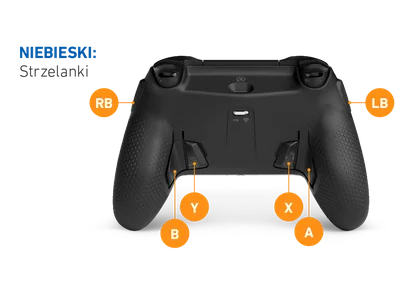
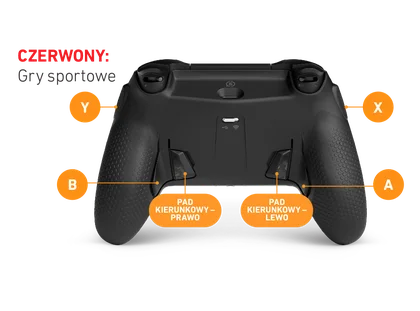
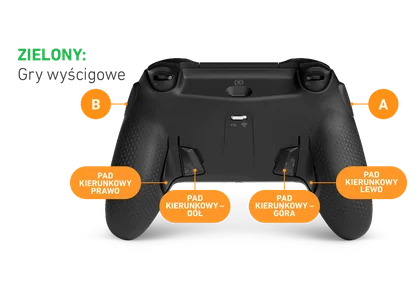
- Naciśnij najpierw przycisk profilu, aż zobaczysz kolor profilu, który chcesz zmienić.
- Następnie naciśnij ponownie przycisk profilu i przytrzymaj go, aż światło zacznie migać.
- Możesz teraz zmapować łopatki, naciskając równocześnie łopatkę i przycisk, który chcesz do niej przypisać. Po pomyślnym sparowaniu listwa świetlna RGB zmieni kolor na biały i kontroler zacznie wibrować.
- Aby zapisać zmapowaną konfigurację, wystarczy nacisnąć przycisk profilu. Światło wskaźnika profilu przestanie migać.
Uwaga:
- Wewnętrzne łopatki da się usunąć, używając dostarczonego narzędzia.
- Przyciski SAX i łopatki można przypisać do przycisków RB/LB, RT/LT, R3/L3, całego pada kierunkowego lub dowolnego z czterech przycisków akcji.
- W celu zresetowania kontrolera naciśnij przycisk resetowania, używając do tego celu długiego, cienkiego przedmiotu np. spinacza do papieru. Przycisk resetowania umożliwia przywrócenie funkcjonowania kontrolera w wypadku, gdyby doszło do jego zacięcia się. Funkcja nie spowoduje zresetowania profilów
Polecane układy sterowania do poszczególnych gier są dostępne na stronie scufgaming.com/gaming
Mapowane boczne przyciski akcji (SAX)
Kontroler Envision wyposażono w dwa boczne przyciski akcji, po jednym z każdej strony kontrolera. Na wypadek, gdyby użytkownik nie chciał korzystać z przycisków SAX, umożliwiliśmy ich demontaż i dołączyliśmy zaślepki, aby kontroler nadal elegancko się prezentował. Aby zdemontować przyciski SAX, wystarczy zdjąć pokrywę przednią i zastąpić przyciski SAX dołączonymi zaślepkami, a następnie założyć pokrywę przednią. Jesteśmy jednak przekonani, że zrobisz z nich dobry użytek.

Spusty
Kontroler Envision dysponuje standardowymi spustami. Z kolei kontroler Envision Pro wyposażono w dwukierunkową blokadę spustu, oferując do wyboru spusty standardowe lub cyfrowe. Użyj spustów błyskawicznych, które działają jak kliknięcie myszy, żeby oddawać jak najszybsze strzały. Wolisz dłuższe wciśnięcie spustu na potrzeby gier wyścigowych? Nic prostszego: przesuń przełącznik w odwrotnym kierunku i uzyskaj pełny zakres ruchu spustu.

Klawisze G
Klawisze G: Znajdujące się na kontrolerze Envision klawisze G, zgodne z dowolnym urządzeniem wspieranym przez oprogramowanie iCUE, zapewniają nowy poziom kontroli. Zsynchronizuj w pełni swoje podświetlenie RGB lub wypróbuj nawet bardziej zaawansowane konfiguracje. Masz pełną kontrolę.
Domyślne funkcje klawiszy G wymieniono poniżej.
- G1: Wycisz mikrofon
- G2: Wycisz mikrofon
- G3: Zwiększ głośność
- G4: Wycisz wyjście audio
- G5: Tryb ekologiczny (wyłącza listwę świetlną RGB, aby zaoszczędzić energię)

Personalizacja
MODYFIKACJE: Chcesz zamienić drążki? Wymienić pad kierunkowy? Odświeżyć wygląd pokrywy przedniej? Wystarczy zdjąć pokrywę przednią, delikatnie pociągając od góry przy porcie USB-C. Wprowadź zmiany. Powtórz kroki w odwrotnej kolejności. Wróć do gry
Odśwież wygląd kontrolera za pomocą nowej pokrywy przedniej, drążków i pierścieni antypoślizgowych – na stronie scufgaming.com znajdziesz nieskończoną liczbę kombinacji.

Wymienne drążki
WYMIENNE DRĄŻKI: Zacznijmy od początku: w co zamierzasz zagrać?
Na potrzeby gier z gatunku FPS zalecamy używanie długiego drążka po prawej, aby zapewnić sobie precyzję i celność podczas korzystania z celownika optycznego. Krótszy drążek wklęsły po lewej pozwoli wykonać szybkie, dynamiczne ruchy. Podwójne wklęsłe drążki przydadzą się w grach sportowych, aby uzyskać odpowiedni balans.
Wolisz własny układ? Żaden problem. Zdejmij obramowanie pokrywy przedniej i wyciągnij drążki z trzpienia. Nałóż nowe w równie łatwy sposób. W celu zdjęcia pierścieni antypoślizgowych wysuń je spod obramowania pokrywy przedniej i powtórz te kroki w odwrotnej kolejności, aby zamontować nowe.

Pomoc techniczna i ograniczona gwarancja.
Produkt jest objęty roczną ograniczoną gwarancją.
Data rozpoczęcia gwarancji zależy od lokalizacji użytkownika i miejsca zakupu. W celu uzyskania informacji na temat ograniczonej gwarancji SCUF Gaming odwiedź stronę scufgaming.com/limited-warranty.
Aby uzyskać pomoc techniczną lub zadać pytanie o produkt lub gwarancję, odwiedź scufgaming.com/support.
Kontakt: scufgaming.com/contact.
Informacje o usuwaniu baterii
Niniejszy produkt wykorzystuje baterię wielokrotnego ładowania, a w wypadku awarii zachodzi konieczność usunięcia jej w celu utylizacji recyklingu. Aby bezpiecznie wyjąć baterię w celu utylizacji i recyklingu, postępuj zgodnie z kolejnymi krokami przedstawionymi na poniższych rysunkach.
SCUF Gaming zachęca do recyklingu zużytego sprzętu elektronicznego i akumulatorów zgodnie z lokalnymi przepisami i regulacjami.





Usuwanie łopatek



iCue x Envision
KORZYSTASZ Z iCUE PO RAZ PIERWSZY?
Jeżeli korzystasz z iCUE po raz pierwszy, weź pod uwagę, że iCUE wykryje wszystkie kompatybilne urządzenia, z Envision włącznie. Pojawi się komunikat dotyczący pobrania i aktualizacji oprogramowania firmowego do najnowszej wersji dla wszystkich dostępnych urządzeń, włączając również Envision.
ROZPOCZĘCIE KORZYSTANIA Z ICUE + ENVISION
Aby rozpocząć konfigurację kontrolera z oprogramowaniem iCUE, podłącz kontroler do komputera za pomocą dostarczonego kabla USB-C. Jeżeli posiadasz model Envision Pro, upewnij się, że przełącznik z tyłu kontrolera jest ustawiony w trybie USB.



Po uruchomieniu iCUE zostanie wyświetlony ekran główny.
Przedstawia on wszystkie twoje urządzenia kompatybilne z iCUE.
Wybierz moduł SCUF Envision, aby rozpocząć konfigurację kontrolera.
W module Envision znajdują się sekcje umożliwiające konfigurację ustawień kontrolera.
Podczas pierwszego użycia Envision ustawienia iCUE nie zostaną wprowadzone do kontrolera aż do momentu kliknięcia każdej sekcji ustawień.
MAPOWANIE

Sekcja „Mapowanie” (Mappings) przedstawia przydzielone elementy sterowania kontrolera po uruchomieniu iCUE.
Znajduje się w niej lista gotowych ustawień mapowania do wybrania albo wykorzystania w trakcie tworzenia własnych mapowań.
Gotowe schematy mapowania w iCUE będą różnić się od mapowań startowych, które są fabrycznie wczytywane do kontrolera.
- Aby stworzyć własne mapowanie, wybierz zakładkę „Własne” (Custom).
- Naciśnij żółty przycisk „+”, aby otworzyć menu „Typ mapowania” (Mapping Type).
- Wybierz typ mapowania, z którego chcesz skorzystać.
- Wybierz przycisk, który chcesz zmienić.
- Wybierz funkcję, którą chcesz przydzielić do wybranego przycisku.

Upewnij się, że obraz kontrolera odzwierciedla odpowiednie mapowanie.
Udało ci się skutecznie przypisać funkcję do innego przycisku.
Sekcja mapowania iCUE umożliwia zmianę przypisania praktycznie każdego przycisku lub spustu w kontrolerze. Obrazy kontrolera (w kolorze żółtym i jasnoszarym) pokazują, które funkcje można zmienić. Przyciski podświetlone na żółto nie mają domyślnej funkcji. Z kolei przyciski podświetlone na kolor jasnoszary mają domyślną funkcję, którą możesz zmodyfikować poprzez zmianę mapowania.
Zwróć uwagę, że przycisków „A” i „B” nie można zmienić, o ile ich funkcje nie zostały przydzielone do innego elementu na kontrolerze. Funkcje „A” i „B” mają szczególne znaczenie w większości gier i służą do zatwierdzania wyboru albo do powrotu w menu. Ze względów bezpieczeństwa pozostaną zablokowane aż do momentu przydzielenia tych funkcji do innych przycisków.
MAPOWANIE SPRZĘTOWE I ZAPISYWANIE PROFILÓW NA KONTROLERZE:

Sekcja „Mapowanie sprzętowe” (Hardware Mappings) obejmuje mapowanie kontrolera w sytuacji, gdy nie uruchomiono iCUE.
Należy pamiętać, że kontroler musi być podłączony do komputera za pomocą kabla USB-C i w trybie USB, aby móc edytować profile predefiniowane i zapisywać je w kontrolerze.
Tak samo jak w sekcji mapowania znajduje się tam lista gotowych schematów do wybrania albo wykorzystania w trakcie tworzenia własnych mapowań.
Gotowe schematy mapowania w iCUE będą różnić się od mapowań startowych, które są fabrycznie wczytywane do kontrolera.
Aby stworzyć własne mapowanie sprzętowe, należy postępować identycznie, jak w przypadku sekcji mapowania.
W odróżnieniu od niej w tym miejscu możesz dostosować jedynie wskazane przyciski i funkcje. W sekcji mapowania sprzętowego konfiguracji podlegają wyłącznie łopatki i przyciski SAX, natomiast wszystkie niepowiązane z kontrolerem funkcje, takie jak makro, uruchamianie aplikacji itd., nie są dostępne do mapowania. Wszystkie możliwe do konfiguracji przyciski są podświetlone na żółto.
Aby móc korzystać ze swojego ulubionego układu bez uruchomionego iCUE, należy pamiętać o zapisaniu mapowania sprzętowego na jednym z wbudowanych profilów kontrolera.

ABY ZAPISAĆ PROFIL NA KONTROLERZE:
- Wybierz rozwijane menu profilów.
- Wybierz profil, który chcesz zapisać na kontrolerze.
- Wybierz opcję „Ustawienia urządzenia” (Device Settings).
- Naciśnij trzy kropki znajdujące się obok numeru okna, w którym chcesz zapisać swój profil, a następnie wybierz opcję „Zastąp” (Overwrite).
W ten sposób profil został zapisany w twoim kontrolerze.
Należy wziąć pod uwagę, że ustawienia efektów świetlnych nie zostaną zapisane i zastosowane w kontrolerze, gdy oprogramowanie iCUE nie jest uruchomione (ustawienia takie jak dopasowania krzywych, martwe strefy, mapowania itp. zostaną zapisane).
Poniżej znajduje się tabela informacyjna, w której przedstawiono powiązania numeru okna z kolorem profilu.
|
Numer miejsca |
Kolor profilu |
| Miejsce nr 1 | Niebieski |
| Miejsce nr 2 | Czerwony |
| Miejsce nr 3 | Zielony |
EFEKTY ŚWIETLNE

Sekcja „Efekty świetlne” (Lighting Effects) umożliwia personalizację lampek LED na panelu klawiszy funkcyjnych G oraz pasku LED.
Lampki LED można skonfigurować, przełączając schemat ustawienia lub tworząc własny efekt świetlny.
W celu konfiguracji lampek LED wybierz aktywny efekt w kolumnie „Warstwy świetlne” (Lighting Layers) lub przycisk „+”, żeby stworzyć nowy efekt.
Na ekranie zostaną wyświetlone wszystkie opcje podlegające zmianom.
Do działania efektów świetlnych wymagane jest włączenie oprogramowania iCUE dla kontrolera.
SPUSTY

Sekcja „Spusty” (Triggers) umożliwia konfigurację zachowania naciskanych spustów. Można skorzystać z dostępnych schematów lub stworzyć własny w celu dokonania samodzielnej konfiguracji.
Aby stworzyć własny schemat ustawienia, naciśnij przycisk „+”.
Następnie wybierz schemat „krzywej reagowania” dla spustu, który chcesz skonfigurować.
Możesz także stworzyć własną krzywą reagowania, wybierając zakładkę „Własne” (Custom).
Klikając i przeciągając białe punkty, możesz precyzyjnie zmodyfikować krzywą reagowania według własnych preferencji.
Oś X reprezentuje wskaźnik zakresu wciśnięcia spustu, natomiast oś Y odpowiada za wartość wyznaczającą jego aktywację. Możliwe jest dostosowanie wartości na poziomie 20%, 40%, 60%, 80% oraz 100% zakresu ruchu wciskanego spustu.
Dostępna jest również regulacja martwej strefy spustów. Aby to zrobić, przesuń odpowiednio znajdujący się w dolnej części wykresu suwak martwej strefy wybranego spustu.

Ustawienie martwej strefy na poziomie poniżej 2% może spowodować niezamierzone ruchy spustu w trakcie rozgrywki oraz przeglądania menu. Z kolei duża wartość martwej strefy będzie oznaczać, że zanim gra zarejestruje ruch, konieczne będzie mocniejsze naciśnięcie spustu.
DRĄŻKI

Sekcja „Drążki” (Thumbsticks) umożliwia konfigurację zachowaniadrążków podczas sterowania. Można skorzystać z dostępnych schematów lub stworzyć własny w celu dokonania samodzielnej konfiguracji.
Aby stworzyć własny schemat ustawienia, naciśnij przycisk „+”.
Następnie wybierz schemat „krzywej reagowania” dla drążka, który chcesz skonfigurować.
Możesz także stworzyć własną krzywą reagowania, wybierając zakładkę „Własne” (Custom).
Klikając i przeciągając białe punkty, możesz precyzyjnie zmodyfikować krzywą reagowania według własnych preferencji.
Oś X reprezentuje zakres ruchu drążka, natomiast oś Y oznacza zarejestrowaną wartość siły działającej na drążek. Można dostosować wartości na poziomie 20%, 40%, 60%, 80% oraz 100% ruchu drążka.
Dostępna jest również regulacja martwej strefy drążków. Aby to zrobić, przesuń odpowiednio znajdujący się w dolnej części wykresu suwak martwej strefy wybranego drążka.

Ustawienie martwej strefy na poziomie poniżej 2% może spowodować niezamierzone ruchy drążka w trakcie rozgrywki oraz przeglądania menu. Z kolei duża wartość martwej strefy będzie oznaczać, że zanim gra zarejestruje ruch, konieczny będzie bardziej zdecydowany ruch drążkiem.
WIBRACJE

Sekcja „Wibracje” (Vibrations) umożliwia ustawienie intensywności wibracji.
Można skorzystać z dostępnych schematów lub stworzyć własny.
Aby stworzyć własny schemat ustawienia, naciśnij przycisk „+”.
Użyj suwaków, aby wybrać odpowiednią intensywność wibracji.
Po włączeniu przycisku „Synchronizacja” (Sync), prawy i lewy suwak zostają ze sobą powiązane.
USTAWIENIA URZĄDZENIA

Sekcja „Ustawienia urządzenia” (Device Settings) umożliwia sprawdzanie aktualizacji, kontrolę poziomu baterii, regulację jasności oraz włączanie/wyłącznie następujących ustawień:
- Tryb uśpienia (Sleep Mode)
- Tryb ekologiczny (Eco Mode)
- Pokaż wskaźnik baterii w obszarze powiadomień
Dodatkowo ta sekcja pozwala na sparowanie kontrolera bezprzewodowego w razie konieczności, a także wyświetlanie, wprowadzanie ustawień i resetowanie profilu zapisanego w pamięci kontrolera.
KORZYSTANIE Z ZAPISANYCH PROFILÓW ORAZ FABRYCZNYCH USTAWIEŃ KONTROLERA

Pamiętaj o możliwości zapisania ulubionego profilu w jednym z trzech wbudowanych okien pamięci kontrolera. Oprócz tego niemal wszystkie ustawienia w każdej sekcji (poza efektami świetlnymi i niestandardowymi funkcjami kontrolera), które są zastosowane w profilu, zostają w nim zapisane w twoim kontrolerze.
Aby użyć profilów sprzętowych, które zmapowano za pomocą przycisku profilu, lub fabrycznych ustawień i mapowań kontrolera, należy wyjść z oprogramowania iCUE.
Aby wyjść z iCUE, wyświetl ukryte ikony. Symbol zwykle znajduje się po prawej stronie na pasku zadań (prawy dolny róg ekranu).
Kliknij „^” (strzałka do góry) i zlokalizuj ikonę iCUE.
Kliknij PPM ikonę iCUE i wybierz opcję „Wyjście” (Quit).
Nastąpiło wyjście z iCUE.
Należy pamiętać, że zwykłe zamknięcie okna iCUE albo zamknięcie go z poziomu paska zadań nie powoduje wyłączenia programu, ponieważ nadal będzie on działać w tle.
ABY DOWIEDZIEĆ SIĘ WIĘCEJ NA TEMAT ZAAWANSOWANEJ KONFIGURACJI Z WYKORZYSTANIEM ENVISION I iCUE, ODWIEDŹ WITRYNĘ SCUFGAMING.COM
REKALIBRACJA
Podczas ponownej kalibracji kontrolera postępuj zgodnie z poniższymi instrukcjami. Instrukcje te zostaną również wyświetlone w aplikacji iCUE:
- Kreator kalibracji znajduje się w module Envision w iCUE, w sekcji Wibracje.
- Wybierz "Uruchom kreatora".
- Nie odłączaj urządzenia ani nie przełączaj trybu USB na bezprzewodowy podczas procesu kalibracji.
- Gdy wszystko będzie gotowe do rozpoczęcia procesu, naciśnij "Rozpocznij proces".
- Upewnij się, że wyzwalacze są ustawione w trybie PEŁNY RZUT, a nie w trybie natychmiastowym.
- Pierwsza część procesu kalibracji dotyczy wyzwalaczy. Nie dotykaj wyzwalaczy po rozpoczęciu procesu kalibracji.
- Kiedy będziesz gotowy, naciśnij "Dalej" i nie dotykaj przycisków, dopóki proces nie zostanie zakończony.
- Po zakończeniu naciśnij ponownie "Dalej".
- W następnym kroku sprawdź, czy spusty kontrolera są w trybie pełnego skoku. Gdy są w trybie pełnego skoku, naciśnij "Dalej".
- Trzykrotnie naciśnij i zwolnij lewy przycisk spustowy (LT). Po zakończeniu naciśnij "Dalej".
- Powtórz tę samą procedurę dla prawego spustu (RT). Po zakończeniu naciśnij ponownie "Dalej".
- W następnej części przesuń lewy drążek (LS) całkowicie w lewo i zwolnij.
- Odczekaj 2 sekundy, aż drążek analogowy znajdzie się w pozycji środkowej. Kontroler wibruje, gdy drążek analogowy znajdzie się w pozycji środkowej.
- Powtórz tę czynność dla kierunków prosto w górę, w prawo i w dół. Po zakończeniu naciśnij "Dalej".
- Pamiętaj, aby przed przejściem do następnego kierunku odczekać 2 sekundy, nie poruszając drążkiem.
- Powtórz tę samą procedurę dla prawego drążka (RT) i po zakończeniu wybierz "Dalej".
- W następnym kroku obróć lewy drążek (LS) trzy razy w prawo i trzy razy w lewo, cały czas utrzymując kontakt z pierścieniem przeciwtarciowym. Po zakończeniu wybierz "Dalej".
- Powtórz tę samą procedurę dla prawego drążka (RS). Po zakończeniu wybierz ponownie "Dalej".
- Po zakończeniu naciśnij "Zakończ", aby zapisać dane kalibracji, zamknąć kreatora i powrócić do iCUE.
Pamiętaj, że możesz powtórzyć dowolny krok, jeśli uważasz, że popełniłeś błąd. W tym celu po prostu naciśnij przycisk "Ponów próbę" w prawym dolnym rogu kreatora kalibracji. Aby zapisać dane kalibracji, musisz wykonać wszystkie czynności kreatora.
POWRÓT Z WERSJI BETA OPROGRAMOWANIA
Jeśli pobrałeś wersję beta oprogramowania sprzętowego i chcesz przywrócić oficjalną wersję, postępuj zgodnie z poniższymi instrukcjami:
- Zacznij od podłączenia kontrolera do komputera.
- Jeśli posiadasz kontroler Envision Pro, upewnij się, że jest on w trybie przewodowym.
- Po wejściu do iCUE kliknij obraz Envision, aby otworzyć moduł Envision.
- Następnie kliknij ikonę koła zębatego w prawym górnym rogu paska bocznego, aby otworzyć ustawienia urządzenia Envision.
- Wybierz "Sprawdź aktualizacje".
- Wybierz trzy kropki pod przyciskiem "Zamknij", a następnie wybierz "Wymuś aktualizację".
- Upewnij się, że potwierdziłeś powiadomienie i zamknij wszystkie programy sterujące komputerem. Gdy wszystko będzie gotowe, wybierz "Rozumiem!".
- Poczekaj, aż aktualizacja się zaktualizuje. Może to trochę potrwać.
- Nie odłączaj kontrolera ani nie restartuj oprogramowania podczas procesu aktualizacji.
- Po zakończeniu kontroler został zaktualizowany do najnowszej oficjalnej wersji oprogramowania.
Pamiętaj, że nie musisz kalibrować drążków i spustów po przywróceniu oprogramowania sprzętowego 0.23.121.